เมื่อคุณเปิดพีซี Windows ของคุณ Skype จะปรากฏขึ้นโดยอัตโนมัติ และพวกเราบางคนอาจรู้สึกรำคาญกับการกระทำแบบเดียวกัน แต่ป๊อปอัปอัตโนมัตินี้มีขึ้นเพื่อโอนการสื่อสารทั้งหมด เช่น การโทร ข้อความ หรือเอกสารที่แชร์ซึ่งคุณอาจพลาดไปในขณะที่ไม่มีในพีซี เพื่อหลีกเลี่ยงป๊อปอัปอัตโนมัติโดย Skype คุณสามารถเลื่อนลงและเรียนรู้วิธีหยุด Skype ไม่ให้เริ่มโดยอัตโนมัติใน windows 10
เมื่อคุณเปลี่ยนแปลงการตั้งค่า Skype คุณต้องเปิด Skype ด้วยตนเองเพื่อตรวจสอบข้อความทั้งหมดหรือสายที่ไม่ได้รับ อย่างไรก็ตาม หากยังคงเปิดอยู่เหมือนแอปพลิเคชันอื่นๆ คุณจะได้รับการแจ้งเตือนทั้งหมดเหมือนกับที่คุณได้รับมาจนถึงตอนนี้ โดยไม่ต้องกังวลใจอีกต่อไป ให้เราบอกคุณว่า Skype มีเวอร์ชันต่างๆ รวมถึง Skype, Skype Preview และ Skype for Business
ทั้งสามเวอร์ชันมีอยู่ใน Windows 10 และเราจะอธิบายวิธีหยุด Skype ไม่ให้เริ่มทำงานโดยอัตโนมัติ
วิธีหยุดไม่ให้ Skype เริ่มทำงานโดยอัตโนมัติ
สำหรับวิธีนี้ คุณต้องติดตั้ง Skype บนพีซีของคุณแล้ว ลงชื่อเข้าใช้หากยังไม่ได้ลงชื่อเข้าใช้และทำตามขั้นตอนที่ระบุไว้ด้านล่าง
ขั้นตอนที่ 1: เปิดแอป Skype ผ่านเมนูเริ่มใน Windows
ขั้นตอนที่ 2: เลือก เครื่องมือ จากแถบเมนูแล้วคลิก ตัวเลือก .

ขั้นตอนที่ 3: ในหน้าจอถัดไป ให้อยู่ในการตั้งค่าทั่วไป ที่นี่ ยกเลิกการเลือกตัวเลือกของการพูดถึง 'เริ่ม Skype เมื่อฉันเริ่ม Windows .’ สุดท้าย เลือกบันทึก
เมื่อทำการตั้งค่าแล้ว คุณจะไม่ได้รับป๊อปอัปอัตโนมัติ และคุณสามารถเปิด Skype ได้ด้วยตนเอง
วิธีหยุด Skype (ดูตัวอย่าง) จากการเริ่มต้นอัตโนมัติ
ในส่วนหนึ่งของการอัปเดต Windows Anniversary ทำให้ Skype Preview เข้ามาในระบบของเราและเป็นเวอร์ชันที่เบากว่าของ Skype เอง หากคุณลงชื่อเข้าใช้แอปนี้ คุณจะต้องได้รับป๊อปอัป Skype ทันทีที่คอมพิวเตอร์เริ่มทำงาน ตอนนี้เรียนรู้วิธีหยุด Skype ไม่ให้เริ่มต้นโดยอัตโนมัติ
ขั้นตอนที่ 1: เปิดแอป Skype Preview
ขั้นตอนที่ 2: คลิกที่รูปโปรไฟล์หรือไอคอนที่ด้านล่างซ้ายของหน้าจอ
ขั้นตอนที่ 3: เมื่อเมนูถัดไปปรากฏขึ้น ให้คลิกตัวเลือกออกจากระบบจากที่นั่น
โชคดีที่การออกจากระบบเพียงอย่างเดียวช่วยให้ Skype Preview ไม่ปรากฏขึ้นอีกครั้งเมื่อ Windows PC เริ่มทำงาน
วิธีหยุด Skype for Business จากการเริ่มต้นโดยอัตโนมัติ
หากต้องการหยุดไม่ให้ Skype for Business ปรากฏขึ้นเมื่อคุณเปิดคอมพิวเตอร์ ให้ทำตามขั้นตอนที่กล่าวถึงด้านล่าง
ขั้นตอนที่ 1: ลงชื่อเข้าใช้บัญชี Skype for Business
ขั้นตอนที่ 2: เปิด การตั้งค่า ของบัญชี ให้ไปที่ เครื่องมือ จากแถบด้านบน แล้วเลือก ตัวเลือก .
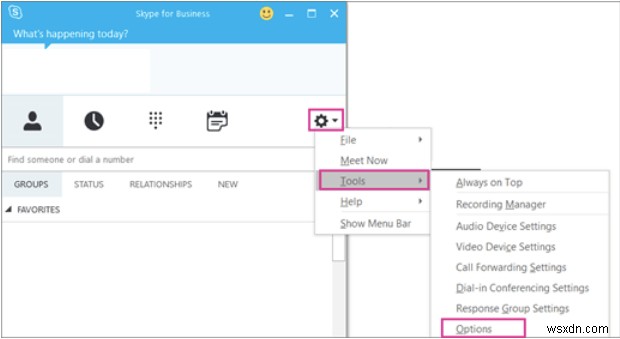
ขั้นตอนที่ 3: เข้าถึง ส่วนบุคคล แท็บจากส่วนด้านซ้าย ตอนนี้ ยกเลิกการเลือก “เริ่มต้นแอปโดยอัตโนมัติเมื่อฉันเข้าสู่ระบบ Windows ” &“เริ่มแอปในเบื้องหน้า ” สุดท้าย เลือก ตกลง เพื่อทำการเปลี่ยนแปลง

ขั้นตอนที่ 4: อีกครั้ง ไปที่ไฟล์จากอินเทอร์เฟซของ Skype เลือก ไฟล์ > ออก
ตอนนี้คุณสามารถปิดใช้งาน Skype ไม่ให้เริ่มโดยอัตโนมัติใน Windows 10 ได้
บทสรุป
Skype เวอร์ชันใดก็ได้จะไม่รบกวนระบบการทำงานของคุณอีกต่อไปเมื่อคุณสามารถปิดใช้งานการตั้งค่า Skype โดยอัตโนมัติโดยเริ่มใน Windows 10 นอกจากนี้ คุณสามารถตรวจสอบบทความต่อไปนี้เพื่อให้ประสบการณ์ของคุณราบรื่นยิ่งขึ้น
- วิธีแชร์หน้าจอบน Skype (Mac, Windows, Android และ iPhone)
- 10 ซอฟต์แวร์บันทึกการโทร Skype ที่ดีที่สุดสำหรับ Windows
- จะใช้งานบัญชี Skype หลายบัญชีบนโทรศัพท์ Android ได้อย่างไร
- จะลบบัญชี Skype อย่างถาวรได้อย่างไร
แจ้งให้เราทราบมุมมองและคำแนะนำของคุณในความคิดเห็นด้านล่าง นอกจากนี้ อย่าลืมกดถูกใจและสมัครรับข้อมูลหน้า Facebook และ YouTube ของเราเพื่อรับการอัปเดตเทคโนโลยี


